Facebookピクセルの作成と設定方法
Facebookピクセルはウェブベースのツールで、ウェブサイト上でのユーザーの行動を追跡し、ターゲットとなる行動を分析し、広告キャンペーンに最も近いオーディエンスを作成することができます。
サイト設定またはFBピクセルのHTMLコードにピクセルIDを追加する。
フォームまたはカート送信後にTilda サーバーから Web イベントを送信する
1
Facebook広告マネージャ → メニュー → 測定とレポート → ピクセル.
2
ピクセルの作成」をクリックする。
3
名前を決めて「作成」をクリック。
4
"Manually Install the Code Yourself "を選択する。
5
番目のリスト項目のコードをコピーする。
Tilda で、サイト設定→その他→ヘッドセクションのHTMLコード→コードを編集する。
前にコピーしたコードを貼り付け、保存をクリックし、すべてのページを再公開する。
すべて終わった!
Facebook APIコンバージョンを利用する
Conversions APIは、Facebookピクセルにイベントを送信するサーバーサイドの方法です。ピクセルは、フォームからの送信(Leadイベント)とショッピングカートからの支払い(Purchaseイベント)に関するデータを受け取ります。
始めるには、Facebook Business Suiteの右側メニューにあるEvent Managerツールにアクセスしてください。
始めるには、Facebook Business Suiteの右側メニューにあるEvent Managerツールにアクセスしてください。

Connect Data Source "ボタンをクリックし、"Web "カテゴリーを選択する。
API Conversions "接続方法を選択する。
ピクセル名を追加し、"Continue "ボタンをクリックします。
ピクセル設定に進みます。ピクセルIDがここに表示されます。
ピクセル設定をスクロールダウンし、API変換セクションに到達する。Generate Access Token "リンクをクリックし、ドキュメントまたはノートにコピーする。
サイト設定 → フォーム → FacebookコンバージョンAPI.
対応するフィールドにピクセルIDとアクセストークンを入力し、変更を保存します。接続が完了すると、tilda.ccドメインからのLead testイベントがピクセルに送信されます。
データを送信したいフォームのコンテンツに移動し、Facebook Conversion API Data Receiverチェックボックスをチェックします。
フォームからデータを送信すると、そのイベントがピクセル概要ページに表示されます。コンバージョンAPIを通じて送信されたイベントは、サーバー接続メソッドを通じて送信されたものとしてマークされます。